Función DEVSQ de Excel
La función DEVSQ calcula la suma de los cuadrados de las desviaciones respecto a la media muestral.
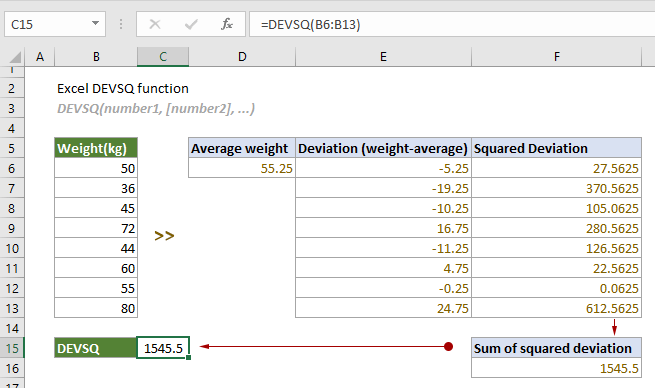
Sintaxis
DEVSQ(número1, [número2], ...)
Argumentos
- Número1 (requerido): El primer número o referencia utilizado en el cálculo;
- Número2,... (opcional): El segundo y más números o referencias utilizados en el cálculo.
Observaciones
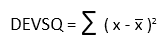
Valor devuelto
Devuelve un valor numérico.
Ejemplo
Como se muestra en la captura de pantalla a continuación, hay una lista de pesos en el rango B6:B13. Para calcular la suma de las desviaciones cuadradas respecto a su media, puede aplicar la función DEVSQ de la siguiente manera para obtener el resultado.
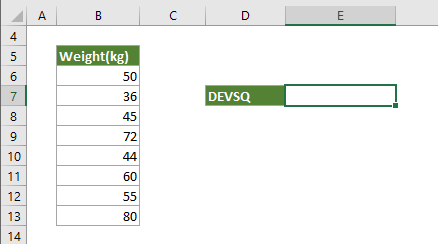
Seleccione una celda (E7 en este caso), copie o introduzca la fórmula a continuación y presione Entrar para obtener el resultado.
=DEVSQ(B6:B13)
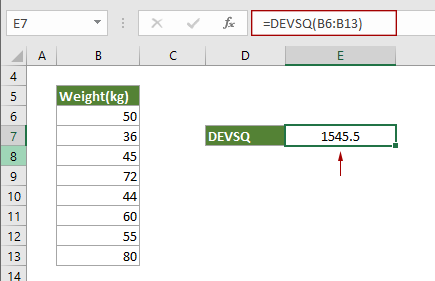
Notas: Los argumentos en la fórmula anterior se proporcionan como un rango de celdas. Sin embargo, puede cambiar la fórmula de la siguiente manera:
=DEVSQ(50,36,45,72,44,60,55,80)
=DEVSQ({50;36;45;72;44;60;55;80})
=DEVSQ(B6,B7,B8,B9,B10,B11,B12,B13)
=DEVSQ(Peso)
Funciones relacionadas
Función SUMAX2MY2 de Excel
La función SUMAX2MY2 devuelve la suma de la diferencia de los cuadrados de los valores correspondientes en dos matrices dadas.
Función SUMAX2PY2 de Excel
La función SUMAX2PY2 devuelve la suma de los cuadrados de los valores correspondientes en dos matrices dadas.
Las Mejores Herramientas de Productividad para Office
Kutools para Excel - Te Ayuda a Sobresalir de la Multitud
Kutools para Excel cuenta con más de 300 funciones, asegurando que lo que necesitas esté a solo un clic de distancia...
Office Tab - Habilita la Lectura y Edición con Pestañas en Microsoft Office (incluye Excel)
- ¡Un segundo para cambiar entre docenas de documentos abiertos!
- Reduce cientos de clics del ratón para ti cada día, di adiós al síndrome del túnel carpiano.
- Aumenta tu productividad en un 50% al ver y editar múltiples documentos.
- Trae pestañas eficientes a Office (incluye Excel), igual que Chrome, Edge y Firefox.